| Points clés | Détails à retenir |
|---|---|
| 📖 Définition | Power Query est un outil d’ETL intégré à Excel pour importer, transformer et combiner des données. |
| 🚀 Bénéfices | Automatisation des tâches répétitives et mise à jour en un clic. |
| ⚙️ Fonctionnement | Requêtes qui s’enchaînent pour appliquer des filtres, jointures et transformations. |
| 🔌 Méthodes d’importation | Fichiers CSV, SQL, Web ou autres sources externes. |
| 🛠️ Outils associés | Éditeur Power Query, zone de requêtes et volet de gestion des connexions. |
| 📊 Applications | Rapports consolidés, tableaux de bord et analyses croisées. |
Regrouper des données provenant de formats et d’emplacements variés peut rapidement tourner au casse-tête : colonnes manquantes, noms incohérents, encodages différents… Power Query intervient comme un médiateur technique, capable de tendre un pont entre des fichiers CSV, une base SQL ou même un flux web. Ce guide détaille pas à pas comment l’utiliser pour fusionner plusieurs sources en un modèle unique, prêt à l’analyse.
Somaire
Pourquoi fusionner plusieurs sources de données ?
Lorsque vous exploitez des tableaux de bord réguliers ou des rapports ad hoc, l’unification des flux vous évite les doublons manuels et les erreurs de copier-coller. Par exemple, des données de ventes stockées en SQL doivent se combiner avec un listing de tarifs fourni en CSV. Sans outil d’ETL, vous jonglez entre onglets et macros, mais Power Query orchestre ces opérations en arrière-plan.
« Power Query, c’est un peu le chef d’orchestre de vos données : chaque requête joue sa partition avant de fusionner en harmonie. »
Pré-requis et mise en place de Power Query
Vérifier votre version d’Excel
Power Query est intégré nativement aux éditions Excel 2016 et ultérieures. Si vous utilisez une version antérieure, une extension gratuite est disponible pour Excel 2010 et 2013. L’objectif est de disposer du ruban Données avec le groupe Obtenir et transformer.
Activer l’onglet Données
Dans le ruban, assurez-vous que l’icône Power Query (ou « Obtenir des données ») soit visible. Sinon, passez par Fichier > Options > Compléments, choisissez COM Add-in en bas, cliquez sur Atteindre et cochez Power Query.
Étapes pour importer et fusionner vos sources
Importer les données depuis un fichier CSV
Pour démarrer, cliquez sur Données > Obtenir des données > À partir d’un fichier > À partir d’un fichier texte/CSV. Sélectionnez votre document et laissez Power Query détecter automatiquement le séparateur. Si plusieurs erreurs d’encodage apparaissent, reportez-vous à une procédure dédiée pour fichier CSV dans Excel.

Se connecter à une base de données SQL
Allez dans Données > Obtenir des données > À partir de bases de données > À partir de SQL Server. Fournissez le nom du serveur et la base. Vous pouvez choisir Importation ou DirectQuery selon vos besoins en rafraîchissement. Cette connexion vous évite de recréer manuellement chaque table : la requête se charge de centraliser les enregistrements. Pour plus d’options, la méthode de base de données SQL détaille les paramètres avancés.
Ajouter des requêtes Web ou autres sources
Power Query évite de se limiter aux fichiers locaux. Vous pouvez consommer une API REST, un flux JSON/XML ou même Excel en ligne. L’option À partir du Web permet de renseigner l’URL. L’éditeur vous présentera ensuite une grille à transformer.
Appliquer les transformations et nettoyer
Avant de fusionner, il faut aligner et nettoyer chaque requête. Supprimez les colonnes superflues, renommez les entêtes, changez les types de données. Pour des opérations plus fines, consultez un tutoriel sur le nettoyage de données dans Excel.
Fusionner les requêtes
Une fois vos requêtes prêtes, cliquez sur Accueil > Combiner > Fusionner des requêtes. Sélectionnez la table principale puis la table secondaire, choisissez la colonne clé dans chaque source. Le fonctionnement rappelle une jointure SQL : INNER, LEFT, RIGHT ou FULL selon que vous souhaitiez conserver toutes les lignes ou seulement celles en commun. Validez, puis développez la nouvelle colonne pour inclure les champs désirés.
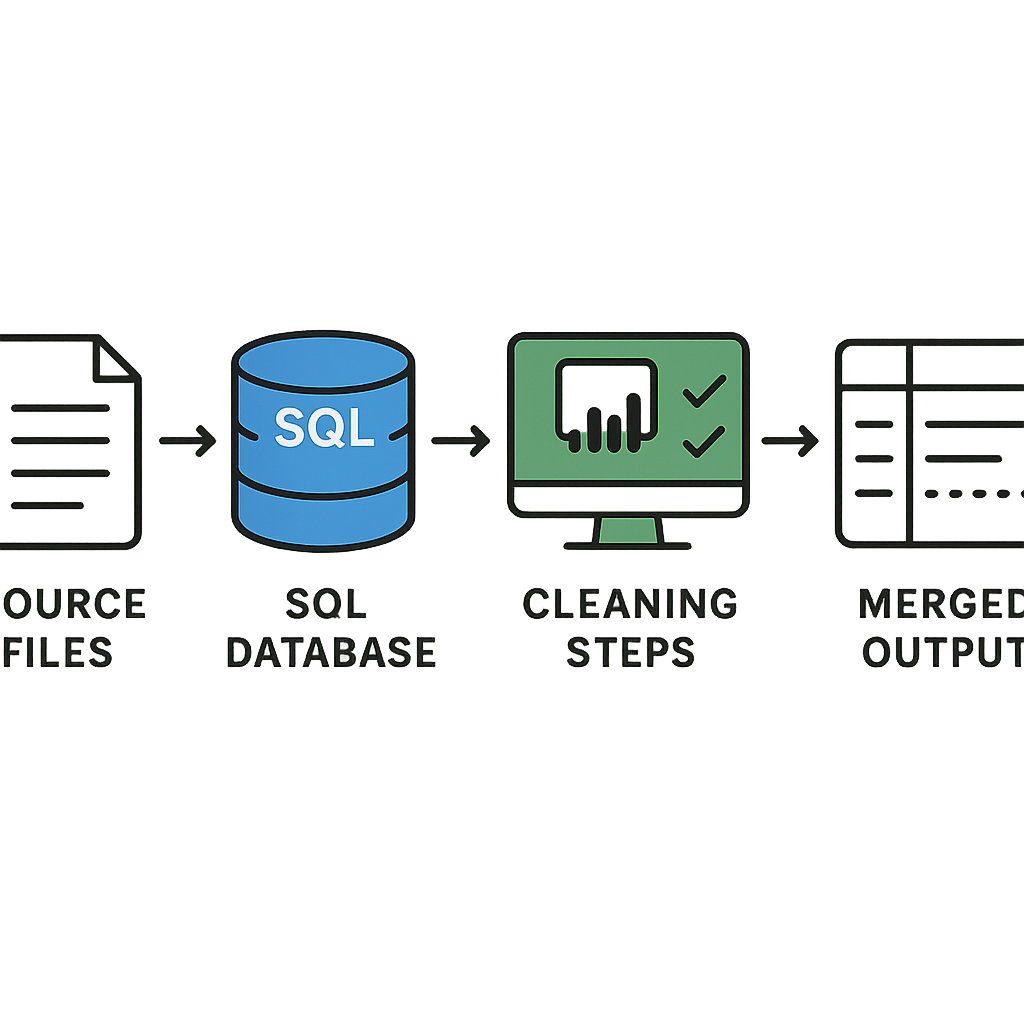
Astuces pour optimiser vos fusions
- Limiter les colonnes avant la jointure : moins de colonnes = plus de rapidité.
- Filtrer les lignes inutiles au plus tôt pour alléger les requêtes.
- Utiliser l’option Réduire les lignes pour récupérer un échantillon avant de traiter l’intégralité.
- Paramétrer vos requêtes : créez des variables pour adapter les chemins de fichiers sans tout recréer.
- Mettre à jour les requêtes en un clic via Actualiser tout dans le ruban Données.
Scénarios d’usage concrets
Imaginons un service marketing qui reçoit chaque semaine un CSV de prospects, une exportation CRM et un rapport Web analytics. Grâce à Power Query, il assemble l’ensemble dans un même modèle : à chaque rafraîchissement, la base SQL, le fichier CSV et les données analytics se réconcilient automatiquement. Le rapport de suivi des campagnes reste toujours à jour.
FAQ
- Quelle différence entre Fusionner et Ajouter des requêtes ?
- Fusionner réalise une jointure entre deux tables selon des colonnes-clés, tandis qu’Ajouter empile deux tableaux à liaison structurelle identique.
- Peut-on fusionner plus de deux sources ?
- Oui : après avoir fusionné A et B, vous appliquez une nouvelle fusion sur le résultat avec C, et ainsi de suite.
- Les transformations sont-elles documentées ?
- Chaque étape apparaît dans le volet “Étapes appliquées”, permettant de revenir ou modifier un filtre, un renommage ou un type de données.
- Que se passe-t-il si une colonne clé change de type ?
- La fusion échouera. Il faut alors revenir à l’étape de transformation pour uniformiser les types sur les colonnes concernées.
- Est-il possible de partager les requêtes ?
- Oui, en exportant la requête au format .pq ou en enregistrant le classeur et en le partageant, toutes les connexions suivent.


